- Muallif Jason Gerald [email protected].
- Public 2023-12-16 11:45.
- Oxirgi o'zgartirilgan 2025-01-23 12:51.
WhatsApp - bu bepul xabar almashish xizmati, u juda mashhur va butun dunyoda keng tarqalgan. Undan foydalanish uchun WhatsApp foydalanuvchilari mobil raqamlariga yuborilgan tasdiq kodi bilan hisobni faollashtirishlari kerak. Tasdiqlash kodlarini ishlatishdan qochishning ishonchli usuli bo'lmasa -da, siz faollashtirish uchun bepul muqobil mobil telefon raqamini osongina yaratishingiz mumkin. Bu, ayniqsa, sizda mobil telefon bo'lmasa yoki WhatsApp uchun telefon raqamingizdan foydalanishni xohlamasangiz, foydalidir. Bu wikiHow sizga Android yoki iOS qurilmasida uyali telefon raqamini ishlatmasdan WhatsApp -ni faollashtirishni va uni telefonda ishlatmasdan kompyuterda faollashtirishni o'rgatadi.
Qadam
4 -usul 1: yangi mobil raqamini olish
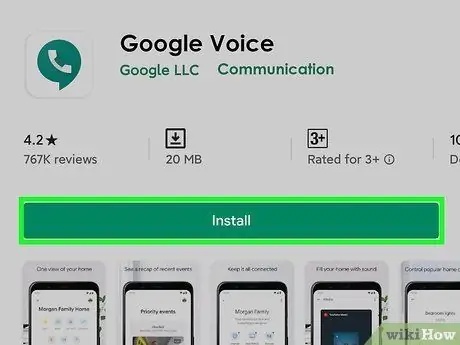
Qadam 1. Google Voice -ni planshet yoki telefoningizga o'rnating
- Kompyuterda https://voice.google.com/u/2/about saytiga tashrif buyuring
-
Google Voice - bu Play Store -da joylashgan bepul dastur
(Android) yoki App Store
(iOS). Qidirmoq Google ovozi qidirish maydonida.
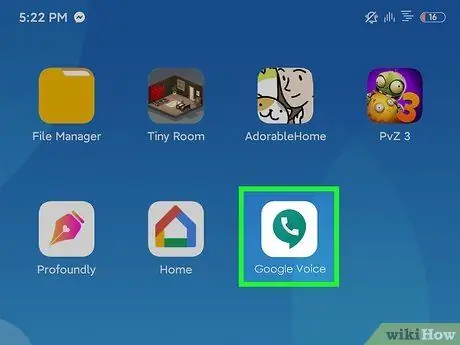
Qadam 2. Google Voice veb -saytini yoki ilovasini oching
Belgi - yashil suhbat pufagi ichida oq uyali telefon. Siz uni asosiy ekranda yoki ilovalar ro'yxatida topishingiz mumkin.
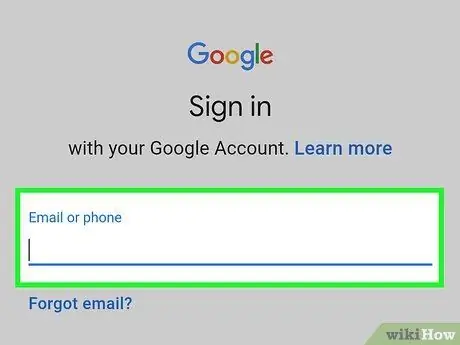
Qadam 3. Davom etish uchun Google hisobingizga kiring
- Hisobingizga kirishdan oldin, kompyuterda, birinchi navbatda, Shaxsiy foydalanish uchun yoki Ish uchun -ni tanlashingiz kerak bo'ladi.
- Agar sizda hali Google hisobi bo'lmasa, ekranning pastki qismidagi Hisob qaydnomasini qo'shish va keyingi ekranda Hisob qaydnomasini yaratish -ni bosing. Shundan so'ng, siz Google hisobi uchun Gmail elektron pochta manzilini yaratishingiz kerak bo'ladi.
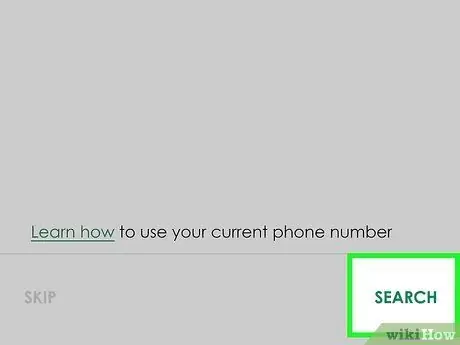
Qadam 4. pastki o'ng burchagida Qidirish ga teging
Bu sizga yaqin hududda mavjud telefon raqamlarini qidiradi.
- Kompyuterda Davom etish -ni tanlash orqali qidiruvni boshlang.
- Agar siz kompyuterdan foydalansangiz, siz ham tanlashingiz kerak bo'ladi Android, iOS, yoki Ish stoli. Tanlang Android chunki biz WhatsAppni Android emulyatori orqali ishlatamiz.
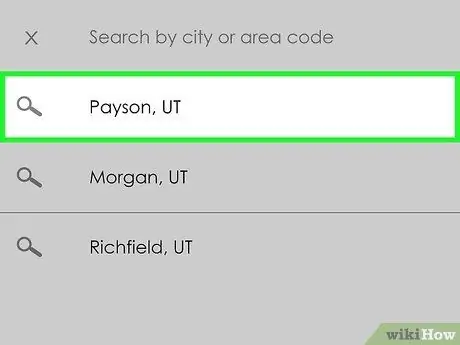
Qadam 5. Sizning joylashuvingizga eng yaqin bo'lgan shaharni tanlang
Mintaqadagi mavjud telefon raqamlari ro'yxati ko'rsatiladi. Qidiruv maydoniga shahar nomini ham kiritishingiz mumkin.
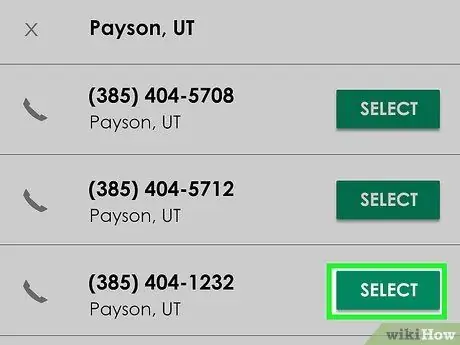
Qadam 6. Kerakli telefon raqamining yonidagi Tanlash -ni bosing yoki bosing
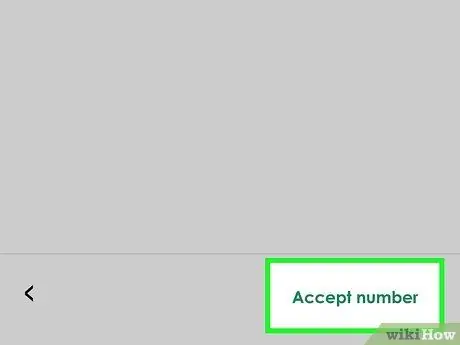
Qadam 7. Keyingi ekranning pastki qismidagi Raqamni qabul qilishni tanlang
Orqa o'q belgisiga ham tegishingiz mumkin
agar siz boshqa raqamni ishlatmoqchi bo'lsangiz.
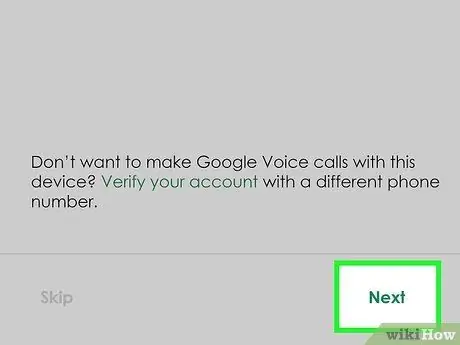
Qadam 8. Qurilmani Google Voice -ga ulash uchun Keyingisini bosing
Kompyuterda Tasdiqlash -ni tanlang
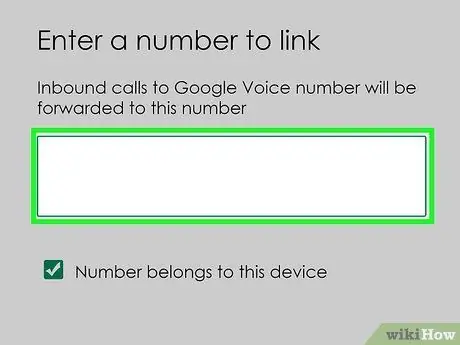
Qadam 9. Telefon raqamini kiritish uchun ishlatiladigan qutini bosing yoki bosing
Bu ekranning yuqori qismida yoki ochilgan menyuda "Telefon raqamingizni kiriting" ostida.
Agar sizda mobil telefon raqami bo'lmasa, agar u ruxsat bersa, shahar telefonidan yoki do'stingizning raqamidan foydalaning. Jarayonni yakunlash uchun sizga faqat ushbu raqamga vaqtinchalik kirish kerak
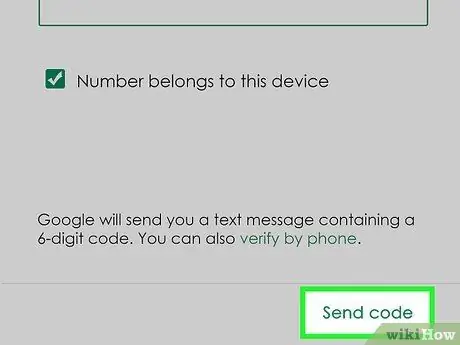
Qadam 10. Tasdiq kodini olish uchun Kod yuborish -ni tanlang
Agar siz shahar telefonidan foydalanayotgan bo'lsangiz, "Telefon orqali tasdiqlash" tugmasini bosishingiz kerak.
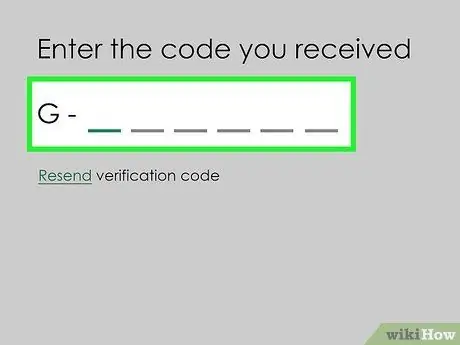
Qadam 11. Siz olgan tasdiqlash kodini kiriting
Agar sizga qo'ng'iroq yoki SMS kelmasa, Kodni qayta yuborish -ga teging.
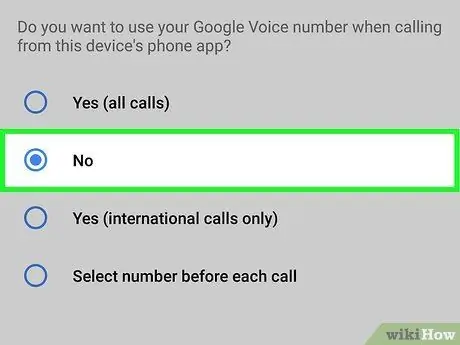
12 -qadam Ochilgan oynadagi o'qni bosing
tanlov qilish.
Agar raqamni uzoq muddatda ishlatishni xohlamasangiz, "Yo'q" ni tanlang.
- Agar standart telefon ilovasi uchun telefon raqamidan foydalanmoqchi bo'lsangiz, Ha (barcha qo'ng'iroqlar) ni tanlang.
- Agar raqamni faqat xalqaro qo'ng'iroqlar uchun ishlatmoqchi bo'lsangiz, Ha (faqat xalqaro qo'ng'iroqlar) ni tanlang. Google Voice xalqaro qo'ng'iroqlarni amalga oshirish uchun daqiqasiga 0,01 dollar (taxminan 150 rupiya) oladi.
- Agar siz qo'ng'iroq qilishdan oldin raqamingizni tanlashni xohlasangiz, har bir qo'ng'iroqdan oldin Raqamni tanlang -ni tanlang.
- Agar standart telefon ilovasidan foydalanishda Google Voice telefon raqamingizdan foydalanishni xohlamasangiz, Yo'q -ni tanlang.
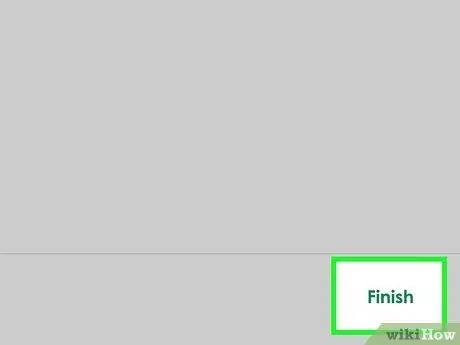
Qadam 13. ga teging yoki Keyingiga bosing, keyin Jarayonni yakunlash uchun tugating.
Endi sizda WhatsApp -ni faollashtirish uchun bepul foydalanishingiz mumkin bo'lgan mobil raqamingiz bor.
Kompyuterda, shuningdek, sizga bu jarayonni o'tkazayotganda, shahar telefoningizni Google Voice raqamiga ulash imkoniyati beriladi
4 -usul 2: iOS va Android -da WhatsApp -ni yoqish
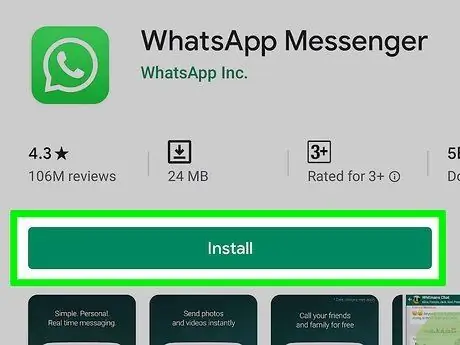
Qadam 1. WhatsApp -ni planshet yoki telefoningizga o'rnating
-
WhatsApp -ni Play Store orqali bepul yuklab olishingiz mumkin
(Android) yoki App Store
(iOS). Qidirmoq WhatsApp qidirish maydonida.
- Agar siz allaqachon telefoningizda WhatsApp -dan foydalansangiz, yangi raqamdan foydalanish uchun ilovani o'chirib tashlang va uni qayta o'rnating.
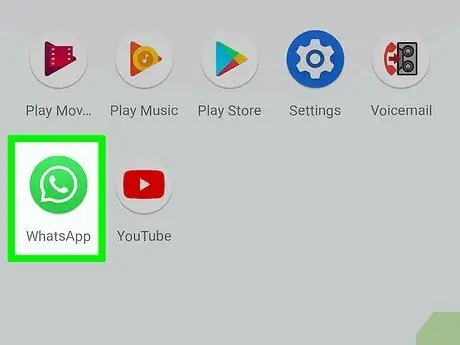
Qadam 2. WhatsApp ishga tushirish
Belgi - och yashil fonda oq telefon. Bu ilova odatda bosh ekranda yoki ilovalar tortmasida/ro'yxatida bo'ladi.
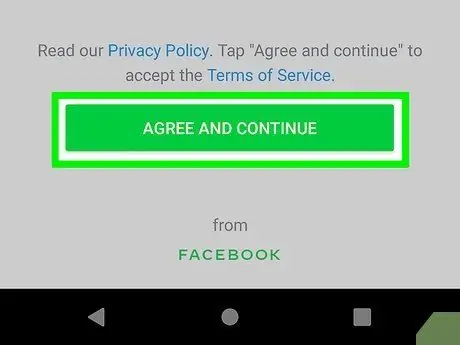
Qadam 3. Ekranning pastki qismidagi "Qabul qilaman va davom eting" ni bosing
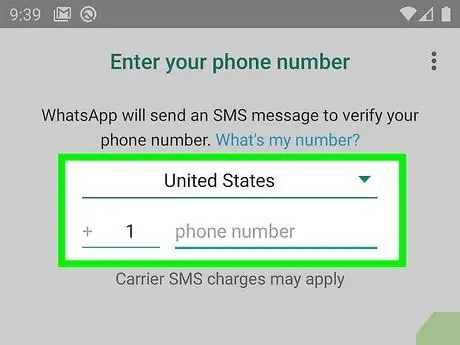
Qadam 4. Yangi mobil raqamini maydonga kiriting, so'ngra Keyingiga teging
WhatsApp -dan ushbu raqamga SMS keladi.
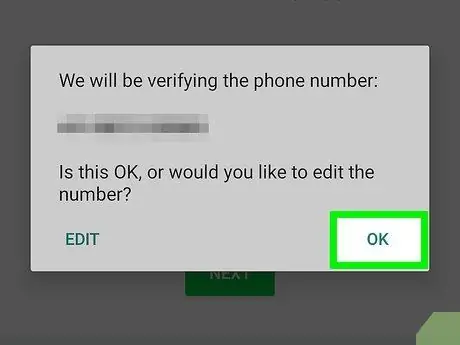
Qadam 5. Mobil raqamini tekshirish uchun qalqib chiquvchi oynada OK ni bosing
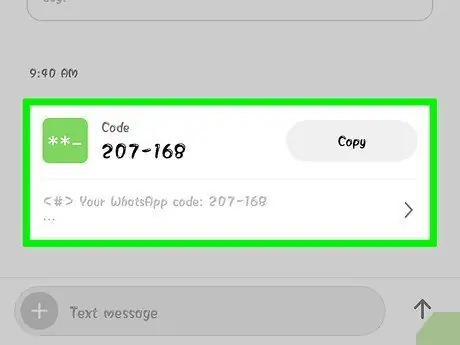
Qadam 6. Google Voice orqali tekshirish matnli xabarini oching
Agar xabar bo'lmasa, tasdiq kodini olish uchun SMSni qayta yuborish yoki Menga qo'ng'iroq qilish -ni bosing.
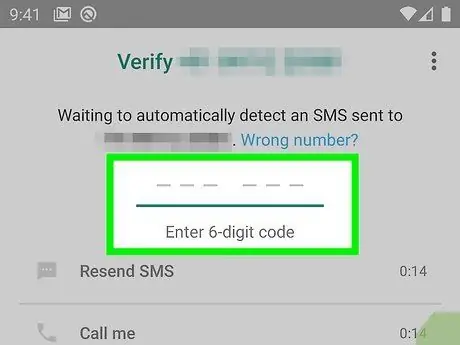
Qadam 7. WhatsApp -da tasdiqlash kodini kiriting
Bu ilova siz kiritgan raqamlarni avtomatik tekshiradi.
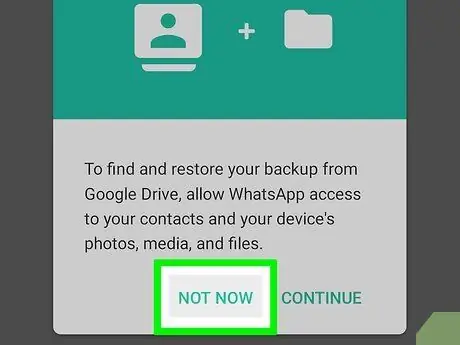
Qadam 8. Endi emas -ga teging yoki Qalqib chiquvchi oynada davom eting.
WhatsApp -ni Google Drive -ga zaxiralashni xohlasangiz, "Davom etish" -ni tanlang.
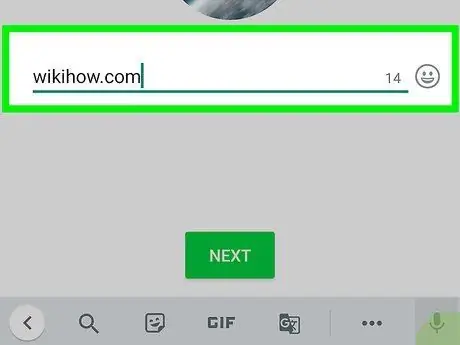
Qadam 9. Keyingi ekranga ismni yozib sozlashni yakunlang
Endi siz WhatsApp -ni muqobil telefon raqami bilan muvaffaqiyatli faollashtirdingiz.
3 -usul 4: Windows kompyuterida WhatsApp -ni yoqish
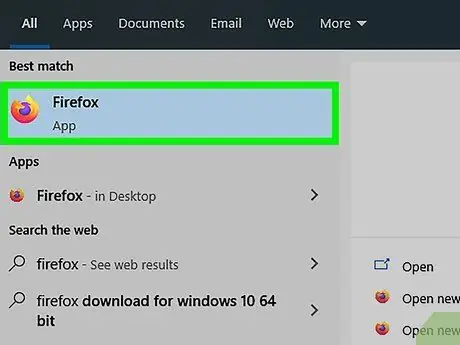
Qadam 1. Kompyuterda veb -brauzerni ishga tushiring
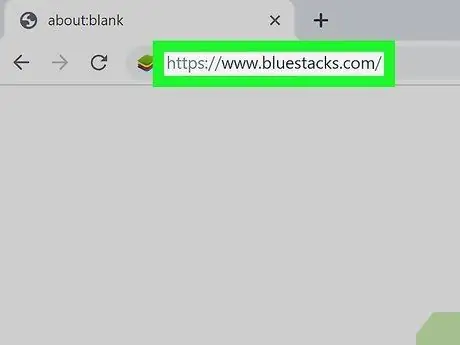
Qadam 2. BlueStacks saytiga tashrif buyuring
- Veb -brauzerda ushbu sahifaga tashrif buyuring:
- BlueStacks - bu juda mashhur bepul Android emulyatori. Agar siz boshqa emulyatorni tanlasangiz, u ham xuddi shunday bo'ladi. BlueStacks -dan foydalanish shart emas, lekin jarayonni davom ettirish uchun hali ham Android emulyatori kerak.
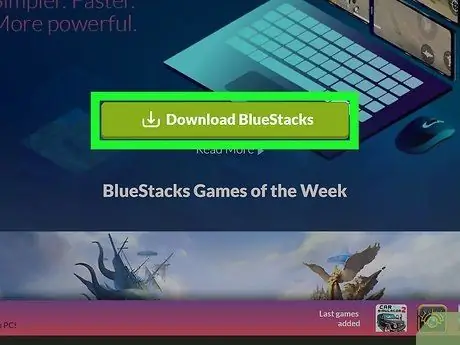
Qadam 3. Ekranning yuqori markazida Yuklab olish -ni tanlang
Keyin sizdan yuklangan faylni joylashtirish uchun joy tanlash talab qilinadi.
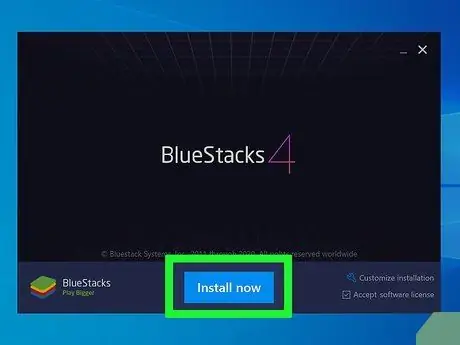
Qadam 4. Siz yuklagan va kompyuteringizga saqlagan BlueStacks faylini ishga tushiring va o'rnating
Bu jarayon BlueStacks -ni o'rnatish joyini va o'rnatish jarayonida sozlamoqchi bo'lgan boshqa xususiyatlarni o'rnatadi.
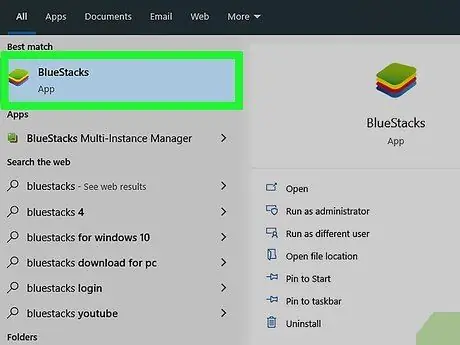
Qadam 5. BlueStacks -ni ishga tushiring
Piktogramma odatda ish stolida joylashgan yashil, sariq, qizil va ko'k kvadratchalar to'plamidir. Siz uni "Ishga tushirish" tugmasini bosish orqali ham topishingiz mumkin
va qidiruv maydoniga BlueStacks -ni kiriting.
BlueStacks -ni birinchi marta ishga tushirganingizda, Google hisobingizga kirishingiz kerak bo'ladi
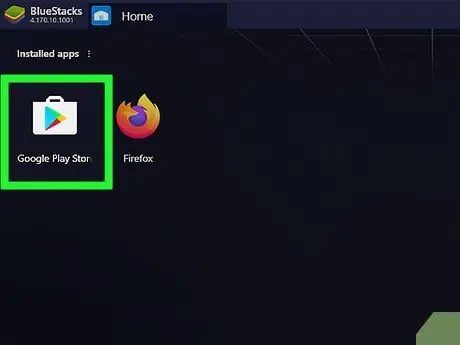
Qadam 6. Play do'konini oching
asosiy ekranda.
Shu bilan bir qatorda, tik Google Play do'koni yuqori o'ng burchakdagi qidirish maydonida.
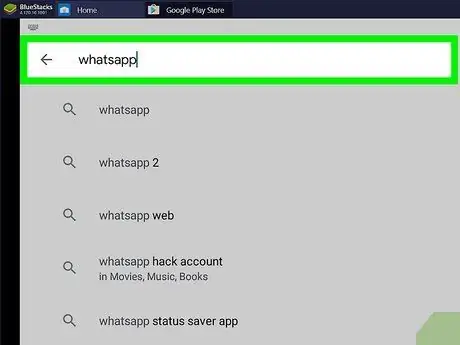
Qadam 7. Yuqori qidiruv maydonida WhatsApp -ni qidiring
Belgi - yashil fonda oq uyali telefon.
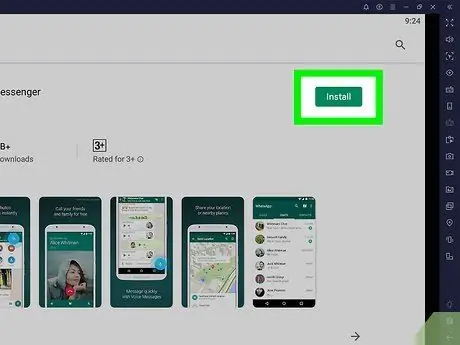
Qadam 8. Install ni bosing va Ish tugagach oching.
Shunday qilib, Bluestacks WhatsApp -ni ochadi.
O'rnatish tugagandan so'ng, siz WhatsApp -ni bosh ekrandagi belgisini bosish orqali ishga tushirishingiz mumkin. Belgi - yashil fonda oq telefon
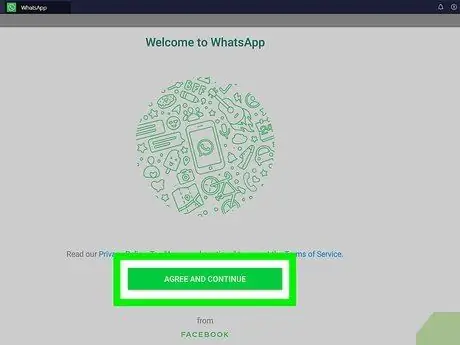
Qadam 9. Ekranning pastki qismidagi Qabul qilaman va Davom etish -ni bosing
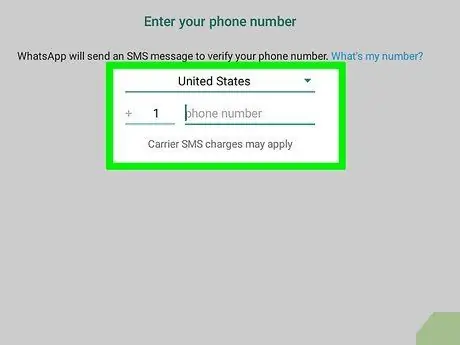
Qadam 10. Qutiga yangi telefon raqamini kiriting, so'ngra Keyingiga teging
WhatsApp bu raqamga xabar yuboradi.
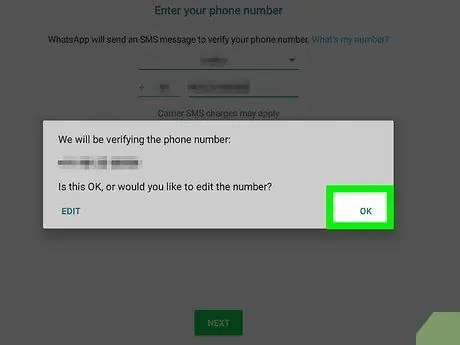
Qadam 11. Telefon raqamini tekshirish uchun qalqib chiquvchi oynada OK ni bosing
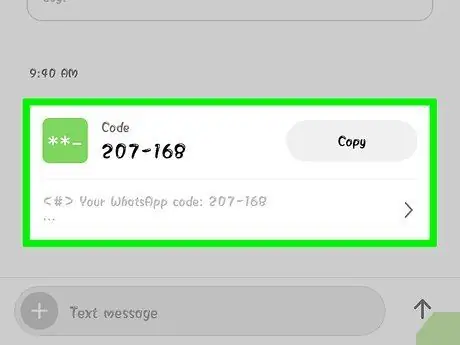
12 -qadam. Google Voice saytida tekshirish matnli xabarini oching
Agar xabar bo'lmasa, tasdiq kodini olish uchun SMSni qayta yuborish yoki menga qo'ng'iroq qilish -ni bosing.
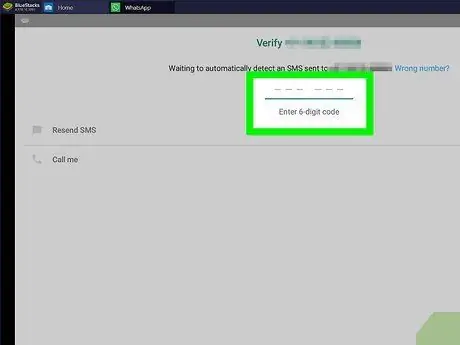
Qadam 13. WhatsApp -da tasdiqlash kodini kiriting
WhatsApp avtomatik ravishda siz kiritgan raqamni tasdiqlaydi.
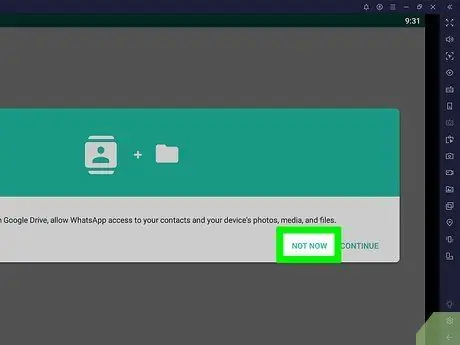
Qadam 14. Endi emas -ni bosing yoki Qalqib chiquvchi oynada davom eting.
WhatsApp -ni Google Drive -ga zaxiralashni xohlasangiz, "Davom etish" -ni tanlang.
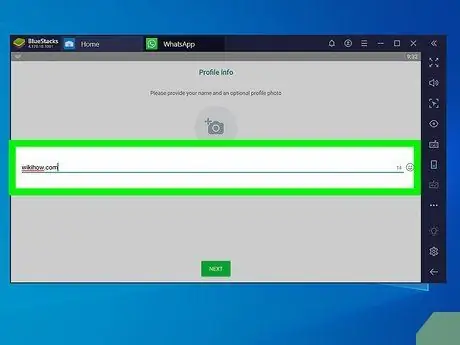
Qadam 15. Keyingi ekranda o'z ismingizni kiritish orqali sozlashni yakunlang
Endi siz WhatsApp -ni mobil telefondan foydalanmasdan muqobil telefon raqami bilan muvaffaqiyatli faollashtirdingiz.
BlueStacks avtomatik ravishda orqa fonda ishlaydi, shuning uchun siz kompyuterdan foydalanganda oila va do'stlaringiz bilan aloqada bo'lishingiz mumkin
4 -usul 4: Kompyuterda WhatsApp Internet -ni yoqish
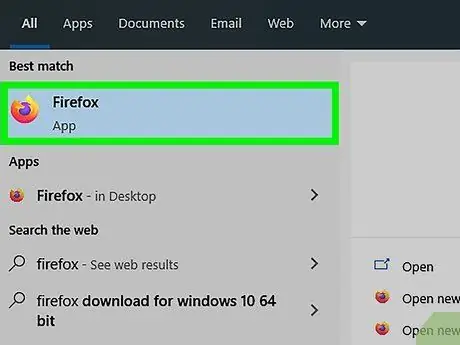
Qadam 1. Kompyuterda veb -brauzerni ishga tushiring
Siz buni Windows va Mac -da xuddi shunday qilishingiz mumkin.
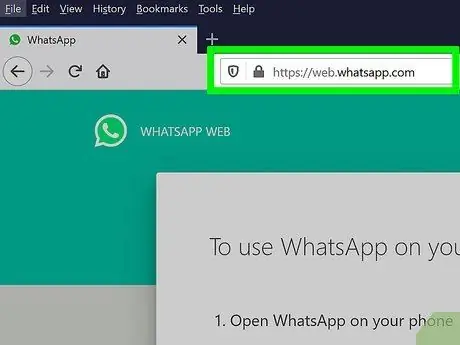
Qadam 2. https://web.whatsapp.com saytiga tashrif buyuring
WhatsApp Web -ni sozlash va QR -kodni o'rnatish uchun qilinadigan qadamlar yuqori burchakda ko'rsatiladi.
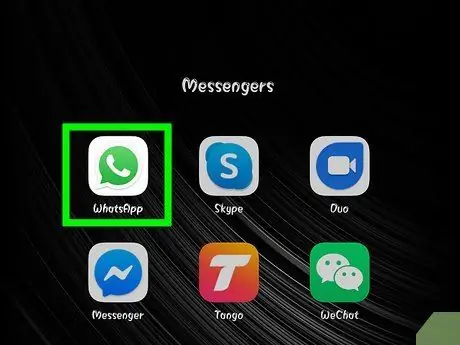
Qadam 3. Android yoki iOS qurilmada WhatsApp ishga tushirish
Belgi - och yashil fonda oq telefon. Bu belgi asosiy ekranda yoki ilovalar panelida/ro'yxatida joylashgan.
Bu jarayonni yakunlash uchun WhatsApp hisob qaydnomangiz bo'lishi kerak. Agar kerak bo'lsa, yuqorida tavsiflangan amallarni bajaring
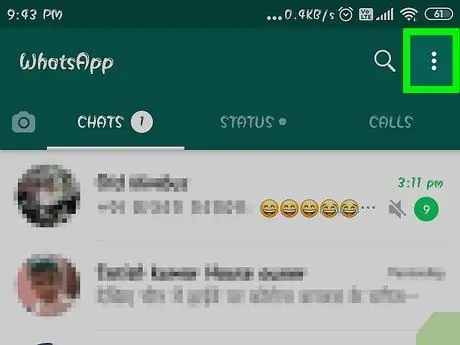
Qadam 4. Yuqori o'ng burchakdagi Menyu belgisiga teging
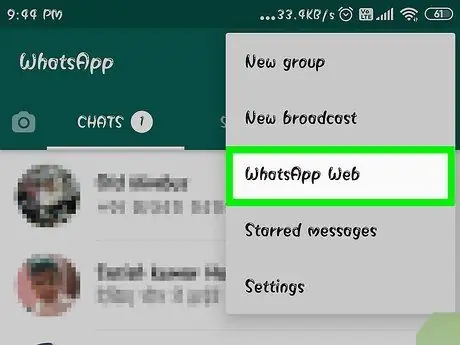
Qadam 5. ochiladigan menyuda WhatsApp Internet teging
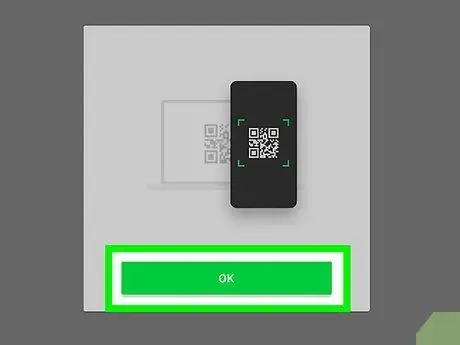
Qadam 6. jarayonini davom ettirish uchun keyingi ekranda OK GOT IT ni bosing
Ehtimol, avval WhatsApp -ga kameraga kirishiga ruxsat berish kerak. Davom etish uchun berilgan ko'rsatmalarga amal qiling
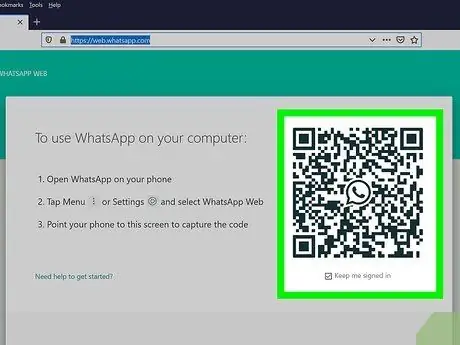
Qadam 7. Telefonning kamerasini kompyuter ekraniga qarating
Agar QR kod qutining o'rtasida bo'lsa, dastur kodni taniydi va siz WhatsApp Web -ga kirishingiz mumkin.






